- Centre d'aide
- Modules
- PrestaShop Social
- Paramétrer le module PrestaShop Social
Paramétrer le module PrestaShop Social
Christophe Bernon
-Mis à jour le vendredi 24 novembre 2023
À partir de 16 nov. 2023, un abonnement mensuel 9,99 €/Hors taxes sera nécessaire pour continuer à utiliser PrestaShop Social.
PrestaShop Social vous permet de présenter facilement vos produits sur Facebook et Instagram pour que les gens puissent les découvrir et les acheter. Vous allez pouvoir ainsi créer des Campagnes publicitaires depuis PrestaShop, augmenter le trafic et optimiser la performance de vos campagnes en contrôlant vos données.
|
⚠️Notez qu'il est nécessaire d'avoir renseigné le module Account avant de configurer votre module PrestaShop Social pour que tout fonctionne correctement. |
Paramétrez PrestaShop Social en cinq étapes
1. Accédez à la page de configuration du module
Connectez-vous à votre back-office PrestaShop et accédez à la section "Modules" puis "Module Manager".
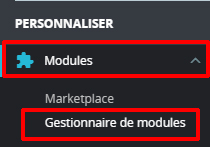
Recherchez le module PrestaShop Social et cliquez sur "Configure" pour accéder aux paramètres du module.
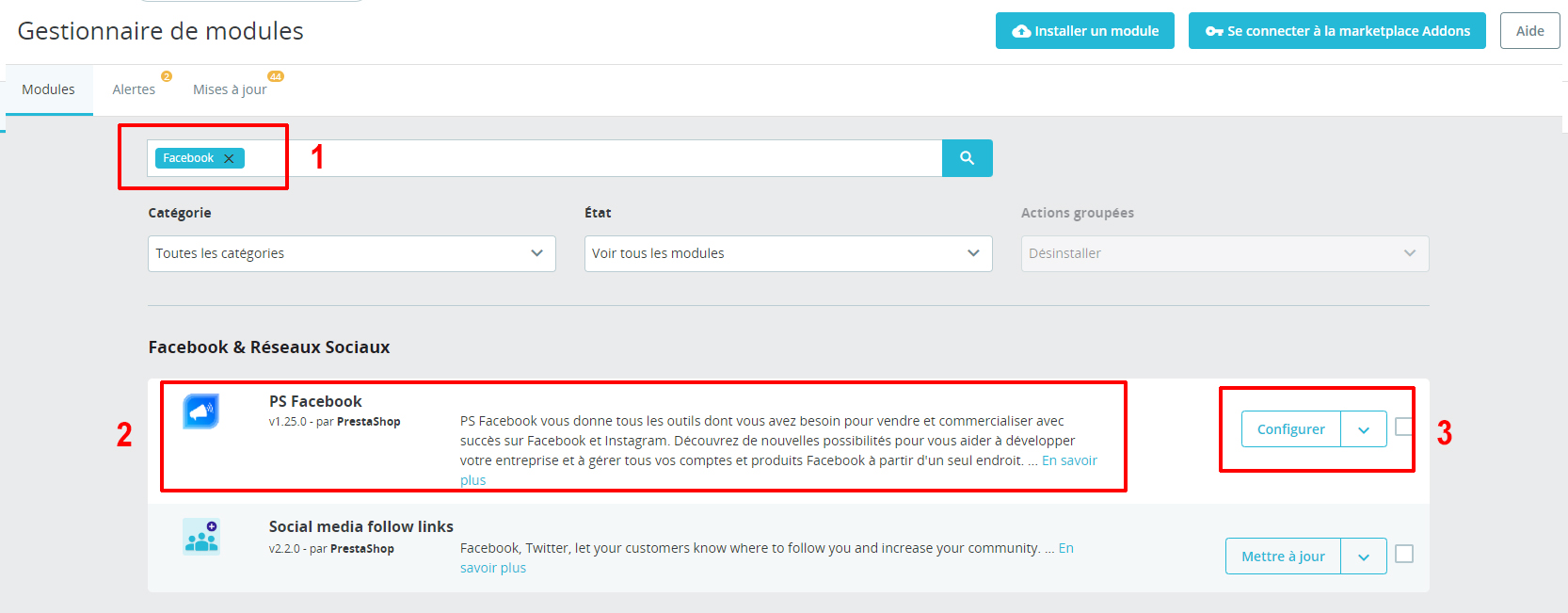
2. Connectez-vous à votre compte Facebook
Lorsque vous accédez à la page de configuration du module, cliquez sur le bouton "Connecter avec Facebook" pour lier votre compte Facebook à votre boutique PrestaShop. Si vous n'êtes pas déjà connecté à Facebook, on vous demandera de saisir vos identifiants de connexion.

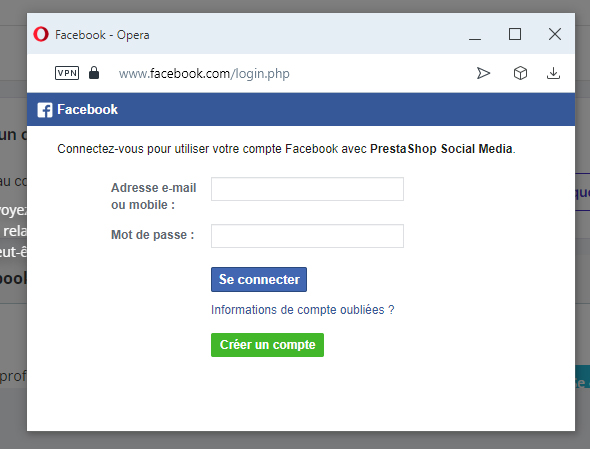
3. Sélectionnez votre page Facebook et votre compte publicitaire
Une fois connecté, le module récupérera la liste de vos pages Facebook et de vos comptes publicitaires. Sélectionnez la page Facebook et le compte publicitaire que vous souhaitez utiliser pour votre boutique PrestaShop. Si vous n'avez pas encore de compte publicitaire, vous devrez en créer un sur Facebook.
4. Configurez Pixel Facebook
Pixel Facebook est un outil de suivi qui vous permet de mesurer l'efficacité de vos publicités et de recueillir des données sur les actions des utilisateurs sur votre site. Pour configurer Pixel Facebook, suivez ces étapes :
- Cliquez sur "Configurer le Pixel Facebook" dans les paramètres du module.
- Si vous avez déjà un Pixel Facebook, sélectionnez-le dans la liste déroulante. Sinon, cliquez sur "Créer un nouveau pixel" et suivez les instructions à l'écran.
- Une fois le Pixel Facebook sélectionné ou créé, cliquez sur "Enregistrer" pour terminer la configuration.
5. Synchronisez votre catalogue de produits
Pour que vos produits soient disponibles pour les publicités Facebook, vous devez les synchroniser avec Facebook. Suivez ces étapes pour configurer la synchronisation du catalogue :
-
Accédez à la section "Configurer le catalogue de produits". Dans la page de configuration du module PrestaShop Social, cliquez sur "Configurer le catalogue de produits" pour accéder aux paramètres de synchronisation du catalogue.
-
Choisissez les catégories de produits à inclure dans la synchronisation. Vous pouvez sélectionner toutes les catégories ou certaines catégories spécifiques.
-
Configurez les paramètres de langue et de devise pour la synchronisation du catalogue.
-
Cliquez sur "Enregistrer" pour sauvegarder les paramètres et lancer la synchronisation initiale du catalogue.
Partager